"OK Google" 21 nützliche Dinge, die Sie auf Ihrem Android-Handy sagen können

Wenn Google Assistant installiert ist, können Sie mit "OK Google" eine beliebige Anzahl von sehr nützlichen Befehlen für virtuelle Assistenten ausgeben. Hier sind 21 der besten verfügbaren "OK Google" -Befehle.
Tritt zur Seite, Siri. Google Assistant ist einer der vielseitigsten und hilfreichsten virtuellen Assistenten, die Sie jemals verwenden werden. Um loszulegen, müssen Sie nur sagen:OK GoogleViele Leute, die ein Android-Gerät besitzen, tun dies nichtSie können sogar feststellen, wie viele Sprachbefehle zur Verfügung stehen. Sie müssen lediglich Google Assistant herunterladen und können einen der folgenden Befehle verwenden, um Ihren Tag zu verbessern.
Unterhaltungsbefehle "OK Google"
1. Zufällige Musik abspielen
Wenn Sie Musik und Filme genießen, ist die Google Assistant-App in eine Reihe von Diensten integriert, die Sie möglicherweise bereits für beide verwenden.
Manchmal möchten Sie vielleicht Musik hören, aber Sie sind sich nicht sicher, welche Art von Musik Sie hören möchten. Sie können zufällige Musik starten, indem Sie einfach sagen: OK Google, spielen Sie etwas Musik auf <Musik-App>.
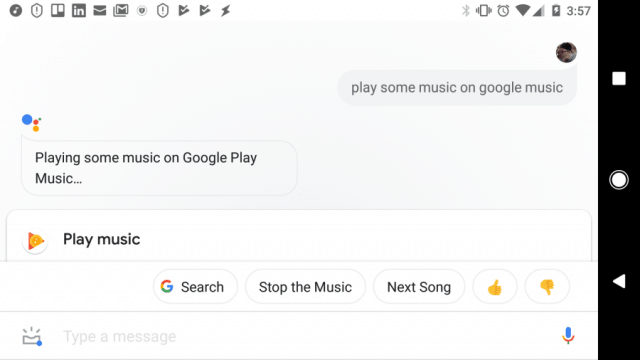
Ersetzen Sie <Musik-App> durch eine von Ihnen installierte Musik-Streaming-App, die mit Google Assistant kompatibel ist.
- Google Music
- Pandora
- Spotify
Mit diesem Befehl wird die Musik-App auf Ihrem Telefon geöffnet und die Zufallsmusik abgespielt, basierend auf der Musik, die Sie zuvor gehört haben.
2-7. Spielen Sie bestimmte Songs
Es gibt auch Zeiten, in denen Sie sich danach sehnen, ein bestimmtes Lied anzuhören. Mit der Google Assistant-App ist dies so einfach wie das Sagen: okay Google, spiele <Songtitel> in <Musik-App>.
Ersetzen Sie <Songtitel> durch den Songtitel und <Musik-App> durch die Musik-Streaming-App. Dadurch wird der Titel mit der ausgewählten App auf Ihrem Telefon abgespielt.
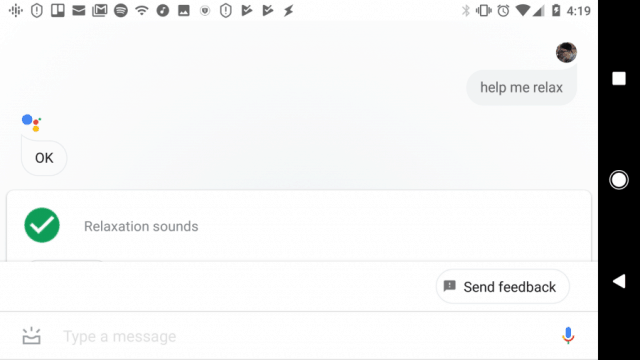
Es gibt einige Variationen, die Ihren Musikgenuss steigern können.
- Spielen Sie House of the Rising Sun auf Chromecast: Überträgt den Titel mit Ihrer Standard-Musik-App auf Ihr Chromecast-Gerät.
- Spielen Sie entspannende Musik: Spielt zufällige Musik aus dem ausgewählten Genre auf Ihrem Telefon ab.
- Was ist das für ein Lied?: Perfekt, um den Interpreten eines Songs zu identifizieren, den Sie im Radio hören.
- Hilf mir zu lernen: Der Assistent spielt Musik, die zum Lernen hilfreich ist. Du kannst auch sagen: hilf mir zu entspannen oder hilf mir schlafen.
- Ruhe: Der Assistent stoppt die Musik, die gerade abgespielt wird.
Stellen Sie sicher, dass Sie die Musikdienste aktiviert haben, damit Google Assistant Musik wiedergeben kann. Installieren Sie die Google Home-App und öffnen Sie sie. Klicke auf das Profilsymbol, Zapfhahn die Einstellungen, Zapfhahn Dienstleistungenund tippen Sie anschließend auf Musik. Hier können Sie neue Musikdienste aktivieren und die Standarddienste aktivieren.
8-10. Eine Show oder einen Film abspielen
Es ist eine der Stärken von Google Assistant, Ihnen beim Genießen von Medien behilflich zu sein. Im selben Einstellungsbereich, wenn Sie auf tippen Videos und Fotossehen Sie alle Video-Streaming-Dienste, in die es integriert ist. Da Google YouTube besitzt, kann Google Assistant auch alles von YouTube abspielen, was Sie möchten.
- Spielen Sie <show / movie> in Chromecast ab: Der Assistent versucht, die Sendung oder den Film auf Ihren verbundenen Videokonten zu finden und auf Ihr Standard-Chromecast-Fernsehgerät zu streamen.
- Spiele <show / movie> auf YouTube: Dadurch wird die Show oder der Film auf YouTube gesucht und in der YouTube-App abgespielt.
- Zeigen Sie mir die besten <Genre> -Filme, die es zu sehen gibt: Nicht sicher, was Sie sehen sollen? Fragen Sie den Assistenten nach den bestbewerteten Filmen in jedem Genre.
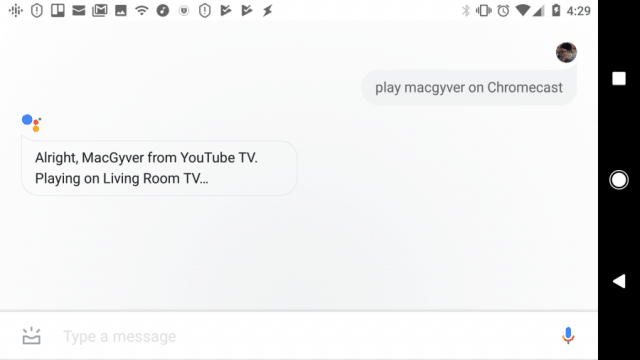
Unterhaltung ist etwas, in dem Google Assistant sehr gut ist. Mit all den oben genannten Befehlen werden Sie nie auf etwas verzichten müssen, das Sie sich ansehen können.
Produktivitätsbefehle von "OK Google"
Wenn es etwas gibt, sollte ein persönlicher AssistentSeien Sie gut darin, es hilft Ihnen, produktiver zu werden. Google Assistant enttäuscht Sie mit Sicherheit nicht. Es ist sehr ärgerlich, mit einem Mobiltelefon einen Wecker oder einen Kalender zu erstellen, wenn Sie nur tippen und tippen müssen. Google Assistant bietet den Komfort, mit nur einem Sprachbefehl schnell Alarme und Erinnerungen zu erstellen.
11-14. Alarme und Erinnerungen einstellen
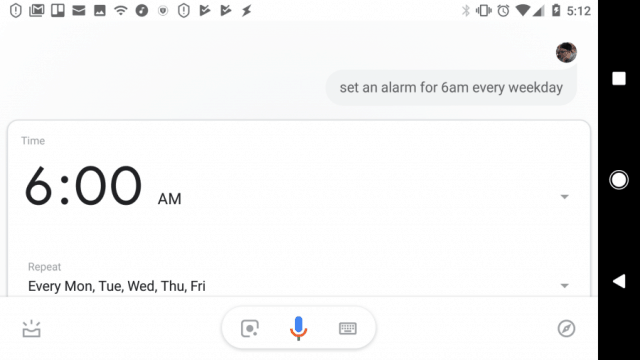
Und diese Sprachbefehle sind sehr einfach.
- Stellen Sie morgen früh einen Wecker auf 6 Uhr: Der Assistent löst am nächsten Morgen um 6 Uhr einen Alarm aus.
- Stellen Sie an jedem Wochentag einen Wecker für 6 Uhr morgens ein: Der Assistent richtet jeden Tag um 6 Uhr morgens einen wiederkehrenden Alarm ein.
Wenn Sie sich nur schwer daran erinnern können, etwas zu tun, kann Google Assistant Ihren Speicher aus der Gleichung entfernen. Nie wieder etwas vergessen.
Erinnerungen sind mit Google Assistant sehr einfach.
- Erinnern Sie mich daran, morgen mittag einen Autoreparaturtermin zu vereinbaren: Legt eine zeitbasierte Erinnerung für den nächsten Tag um 12.00 Uhr fest.
- Erinnern Sie mich daran, beim nächsten Mal bei Wal-Mart Milch zu kaufen: Richtet eine ortsbezogene Erinnerung ein, wenn Ihr GPS-Gerät das nächste Mal anzeigt, dass Sie sich in Wal-Mart befinden.
In beiden Fällen löst Google Assistant einenBenachrichtigung auf Ihrem Telefon mit der Erinnerung, die Sie eingestellt haben. Wenn Sie vergessen werden, kann Google Assistant Ihr Leben verändern, wenn Sie Sprachmeldungen verwenden.
15-18. Sparen Sie morgens Zeit
Sie haben eine Morgenroutine, die Sie gerne beibehalten würden, aber jeden Morgen wachen Sie spät auf und bemerken, dass Sie herumstürmen und versuchen, pünktlich zur Arbeit zu gehen.
Mit Google Assistant können Sie Ihren Morgen noch angenehmer und entspannter gestalten. Wenn Sie zunächst den obigen Alarm-Sprachbefehl verwendet haben, werden Sie mindestens pünktlich aufwachen.
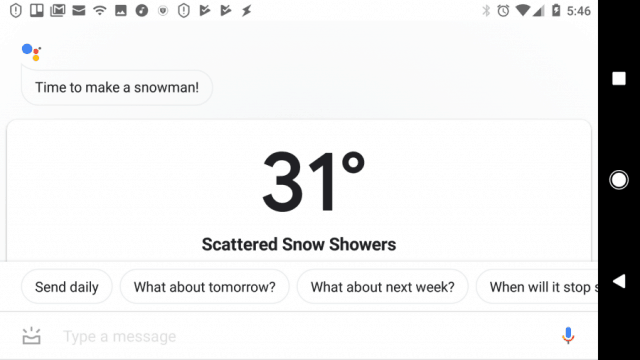
Sie können aber auch Google Assistant verwenden, um sich durch Ihren Morgen zu führen.
- Wie ist die Wettervorhersage für heute?: Assistant liefert Ihnen die Wettervorhersage für den Tag. Sie können auch nach einer langfristigen Vorhersage fragen, indem Sie sagen: Wie ist die Wettervorhersage für diese Woche?
- Nachrichten lesen: Assistant spielt den Morgenbericht von verknüpften Nachrichtenquellen wie Reuters, CNN und Bloomberg ab. Mit der Google Home-App können Sie weitere Nachrichtenquellen hinzufügen.
- Was ist meine Tagesordnung für heute?: Hören Sie sich alle Ihre für heute geplanten Veranstaltungen und Termine an.
- Erzähl mir von meinem Tag: Die umfassendste Morgenoption ist dieseBefehl. Es werden nacheinander verschiedene Aktionen ausgeführt, darunter das Anzeigen der aktuellen Uhrzeit, das Bereitstellen der Wettervorhersage, das Lesen Ihrer bevorstehenden Google-Kalenderereignisse, das Ankündigen von Erinnerungen und das Lesen der wichtigsten Nachrichten.
19-21. Vereinfachen Sie Ihren Pendelverkehr
Das Fahren zur Arbeit kann stressig sein. Warum nicht mit Google Assistant ein bisschen mehr Spaß machen?
Der Assistent kann Ihnen einen vollständigen Verkehrsbericht geben, damit Sie wissen, wie lange die Fahrt dauert. Spielen Sie einen Podcast ab, um das Pendeln weniger langweilig zu machen, und rufen Sie Ihren Chef an, wenn Sie zu spät kommen.
- Wie soll der Datenverkehr funktionieren?: Der Assistent zeigt Ihnen die schnellste Google Maps-Route zur Arbeit und die geschätzte Fahrzeit an.
- Rufen Sie <Name des Chefs> an: Google Assistant kann jeden in Ihrer Kontaktliste nach Namen anrufen.
- Spiel mir einen Podcast: Hören Sie sich während der Fahrt zur Arbeit einen beliebten Podcast an.
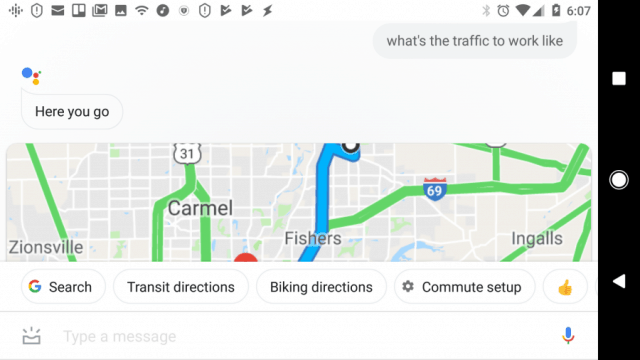
Google Assistant verwenden
Diese 21 Befehle sind nur die Spitze des Eisbergswenn es darum geht, Google Assistant in Ihr Leben zu integrieren. Es gibt Hunderte von Befehlen, die Sie in Ihr tägliches Leben integrieren können, um die Dinge einfacher, bequemer und weitaus produktiver zu machen.
Um mehr zu erfahren, starten Sie einfach Google Assistant und sagen Sie: „Ok Google. Was kann ich tun?"
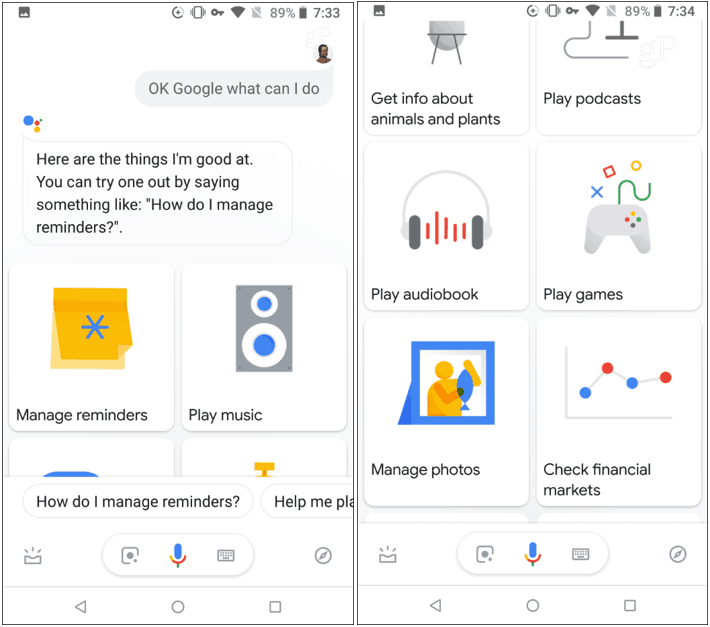
Assistent zeigt Ihnen eine Liste von mehrerenKategorien, die mit Befehlen gefüllt sind, die Sie ausgeben können. Experimentieren Sie und finden Sie diejenigen, die am besten in Ihr Leben passen. Denken Sie auch daran, dass Sie viele dieser Befehle direkt mit einem Google Home-Lautsprecher oder anderen in Google Assistant integrierten Geräten verwenden können.










Hinterlasse einen Kommentar